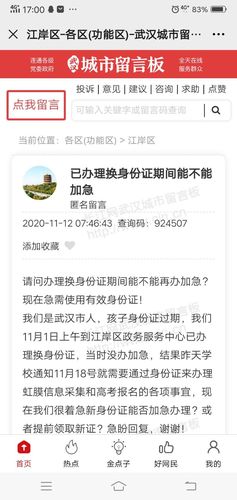家用路由器可以很容易組建一個家庭局域網,方便使用,實用性也很強,但随之而來的也産生了一些問題,其中之一就是如何防止别人蹭網,保證局域網的安全!不同的路由器設置方法大同小異,以普聯公司的TL–WR886N為例說明設置方法。
第一種方法、綁定IP和MAC地址,能夠有效避免蹭網,安全性很高!設置步驟如下:
步驟1、在浏覽器地址欄輸入路由器的登錄地址192.168.1.1或192.168.0.1,少數路由器可能是别的地址,具體情況要查看路由器說明書或路由器背面标簽,進入路由器登錄界面後,輸入登錄密碼——确定,如圖:

步驟2、進入管理頁面,選擇“應用管理”,選擇“IP與MAC地址綁定”,點擊“進入”,如圖:

步驟3、在“IP與MAC綁定設置”欄目下,點擊“添加”,如圖:

添加方法有2種,一種是從“IP與MAC地址映射表”裡選擇添加,如圖:


另一種是直接輸入主機名、MAC地址和IP地址,然後“保存”,(主機名稱和MAC地址可自行查詢,IP地址設置範圍應在IP地址池内),如圖:


第二種方法、設置“訪客網絡”,這種方法是臨時使用,不用時即可關閉,設置為空密碼,不需要一個一個去輸入密碼,十分方便實用。
步驟1、進入“應用管理”,選擇“訪客網絡”,點擊進入,如圖:

步驟2、“訪客網絡”開關選擇“開”,“訪客網絡名稱”可默認或随便起個名字,設置“訪客網絡密碼”,也可以不設置,“訪問内網資源”、“上網速度限制”、“開放時間限制”三項根據自己情況設置,點擊“保存”,如圖:

第三種方法、設置“無線設備接入控制”,這種方法可以根據自己需要有選擇地讓一些電腦和手機能夠連接上無線網絡,安全性同樣很高。
步驟1、“應用管理”——“無線網絡接入控制”,如圖:

步驟2、“接入控制功能”選擇“開啟”,點擊“保存”,如圖:

步驟3、在“允許接入設備列表”裡單擊“選擇設備添加”,在已連接的設備中選擇添加到“允許接入設備列表”裡,如圖:

步驟4、在“允許接入設備列表”裡單擊“輸入MAC地址添加”、主機名稱和MAC地址,點擊“保存”,如圖:

這三種方法均可以有效防止别人連接無線路由器,确保局域網安全!
,更多精彩资讯请关注tft每日頭條,我们将持续为您更新最新资讯!